আপনার কম্পিউটার হ'ল এমন একটি জিনিস যা আপনি সর্বদা ব্যবহার করেন, এ কারণেই আপনার কম্পিউটার সম্পর্কে প্রতিটি জিনিস নিয়ে আপনার স্বাচ্ছন্দ্য বোধ করা দরকার - তা যতই ছোট হোক না কেন। এটি আপনার কম্পিউটারে আইকনগুলির আকারের ক্ষেত্রেও ধারণ করে। আপনি আপনার কম্পিউটারে আইকনগুলি অনেকটা দেখতে যাচ্ছেন, তাই তারা কত বড় (বা কত ছোট) সে সম্পর্কে আপনার আরামদায়ক হওয়া দরকার। আপনার কম্পিউটারে আইকনগুলির আকার ঠিক সঠিক হওয়া দরকার - এগুলি এত বড় হওয়া উচিত নয় যে তারা অহেতুক বিশাল পরিমাণ জায়গা নেয় এবং এগুলি এত ছোট হওয়া উচিত নয় যে আইকনগুলি তৈরি করতে আপনাকে স্কুইন্ট করতে হবে have আপনার স্ক্রিনে বা টাচ স্ক্রিন ব্যবহার করার সময় সেগুলিতে আলতো চাপতে সমস্যা হয়।
ধন্যবাদ, যদিও, উইন্ডোজ 10 এর আকারের উপর সম্পূর্ণ নিয়ন্ত্রণ দেয় আইকন এর ব্যবহারকারীদের কাছে - আপনি নিখরচায় এবং নির্বিঘ্নে আপনার কম্পিউটারে দেখা সমস্ত আইকন ছোট করে দিন। হ্যাঁ, এটি ঠিক - আপনি কেবল আপনার আইকনগুলির আকারই হ্রাস করতে পারবেন ডেস্কটপ এছাড়াও আপনার মধ্যে অবস্থিত টাস্কবার এবং আপনার কম্পিউটারে প্রদত্ত ফোল্ডারের মধ্যে সমস্ত আইকন। সর্বোপরি, উইন্ডোজ 10 কম্পিউটারে ছোট আইকন তৈরি করা আপনার ফাইল থেকে মুছে ফেলা ফাইল বা ফোল্ডারটি পুনরুদ্ধার করার মতোই সহজ রিসাইকেল বিন এটির আসল অবস্থানে। আপনার উইন্ডোজ 10 কম্পিউটারে আপনি যে বিভিন্ন আইকন দেখতে পান তা কীভাবে তৈরি করতে পারেন তা এখানে রয়েছে:
ডেস্কটপ আইকন
- আপনার নেভিগেট করুন ডেস্কটপ । আপনার স্পেসে ডান ক্লিক করুন ডেস্কটপ ।
- উপরের উপর ঘোরা দেখুন ফলাফল প্রসঙ্গ মেনুতে বিকল্প।
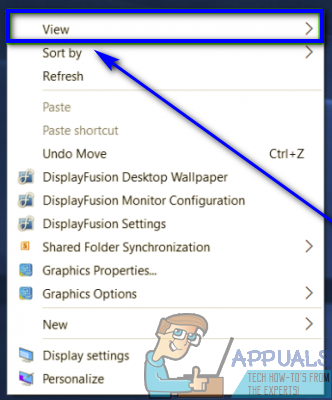
মেনুতে দেখুন ক্লিক করুন
- আপনি কত ছোট চান তা নির্বাচন করুন ডেস্কটপ আইকন হতে - যদি বড় আইকন বিকল্পটি নির্বাচন করা হয়েছিল, নির্বাচন করুন মাঝারি আইকন বিকল্প এবং যদি এটি এখনও খুব বড় হয় তবে এর জন্য যান ছোট আইকন বিকল্প।
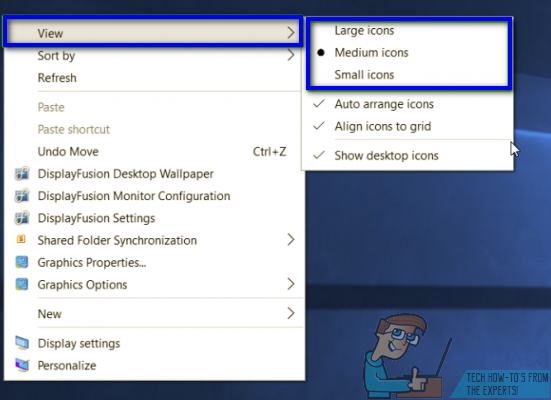
আপনার দেখুন বিকল্প নির্বাচন করুন
বিভিন্ন সঙ্গে অভিজ্ঞতা ডেস্কটপ আইকন আকারের বিকল্পগুলি উইন্ডোজ 10-এর এক ব্যবহারকারী থেকে অন্য ব্যবহারকারীতে আলাদা আলাদা প্রস্তাব দেওয়া উচিত, বিশেষত প্রশ্নে ব্যবহারকারীর স্ক্রিন রেজোলিউশনের উপর নির্ভর করে। এটি লক্ষণীয় যে এর আকার পরিবর্তন করে ডেস্কটপ উইন্ডোজ 10 কম্পিউটারের আইকনগুলি ঠিক তেমন কিছুই পরিবর্তন করে না।
টাস্কবার আইকন
- আপনার নেভিগেট করুন ডেস্কটপ । আপনার একটি স্পেসে ডান ক্লিক করুন ডেস্কটপ ।
- ক্লিক করুন প্রদর্শন সেটিং ফলাফল প্রসঙ্গ মেনুতে।
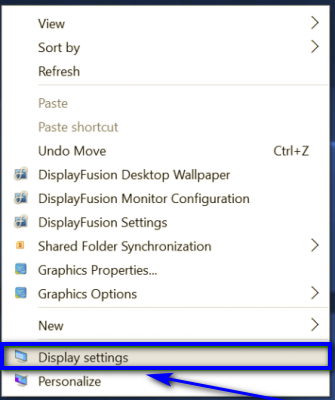
প্রদর্শন সেটিংস খুলুন
- এর নীচে স্লাইডারটি সরান পাঠ্য, অ্যাপ্লিকেশন এবং অন্যান্য আইটেমের আকার পরিবর্তন করুন বিকল্প 100% , 125% , ১৫০% বা 175% , ইতিমধ্যে নির্বাচিত মানের চেয়ে যে মানটি কম।
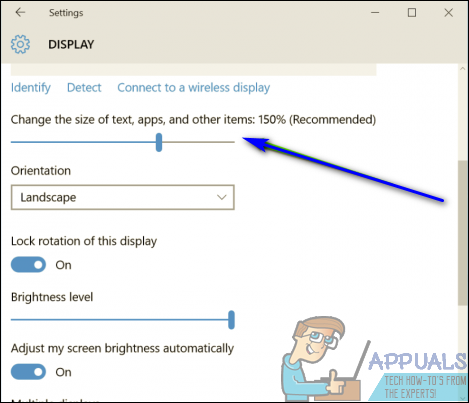
পাঠ্য, অ্যাপ্লিকেশন এবং অন্যান্য আইটেম বিকল্পের আকার পরিবর্তন করতে স্লাইডারটি সামঞ্জস্য করুন
বিঃদ্রঃ: যদি টাস্কবার নতুন মানের আইকনগুলি এখনও খুব বড়, কেবল একটি মানের চেয়ে বেশি যে এটির চেয়েও কম।
- ক্লিক করুন প্রয়োগ করুন ।
- উইন্ডোজ যদি আপনাকে জিজ্ঞাসা করে যে আপনি পরিবর্তনগুলি রাখতে চান তবে, নিশ্চিত করুন কর্ম।
- উইন্ডোজ যদি আপনাকে লগ আউট করতে এবং তারপরে আবার লগ ইন করতে বলে তবে এটি আপনাকে আরও ধারাবাহিক অভিজ্ঞতা সরবরাহ করতে সক্ষম হতে পারে, লগ আউট করে আবার উইন্ডোজে ফিরে যেতে পারে।
- এছাড়াও, আপনি উইন্ডোজ 10 এ টাস্কবার আইকনগুলির আকার পরিবর্তন করতে অন্য পদ্ধতিটি ব্যবহার করতে পারেন, এটি করতে, আপনার টাস্কবারে ডান ক্লিক করুন এবং তারপরে 'ক্লিক করুন' টাস্কবার সেটিংস '।
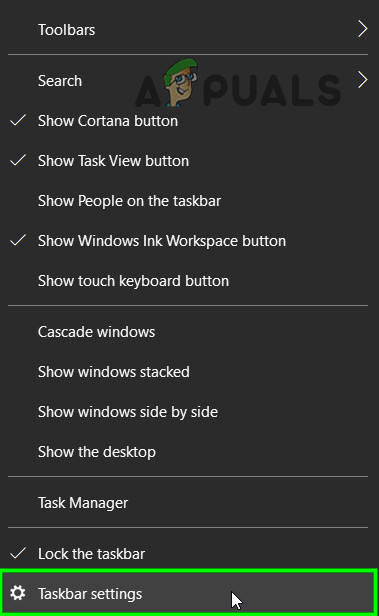
টাস্কবার সেটিংস খুলুন
- উইন্ডোর বাম ফলকে, 'ছোট ছোট বোতামগুলি ব্যবহার করুন' সন্ধান করুন এবং অবস্থানে স্যুইচটি টগল করুন।
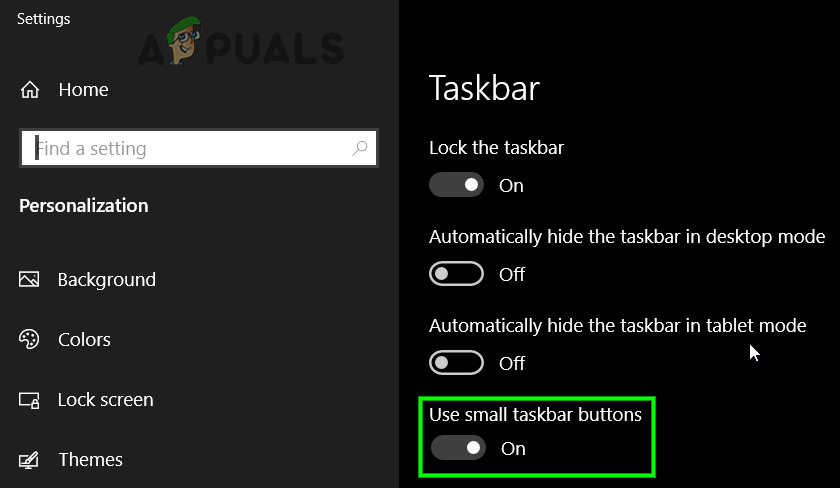
'ছোট বোতাম বিকল্প ব্যবহার করুন' সক্ষম করুন
আপনার জানা উচিত যে এর আকার হ্রাস পাচ্ছে টাস্কবার উইন্ডোজ 10 এ আইকনগুলির মতো অ্যাপ্লিকেশনগুলিতে পাঠ্যের আকারও হ্রাস পাবে মাইক্রোসফ্ট এজ এবং ক্যালেন্ডার, পাশাপাশি বিজ্ঞপ্তি উইন্ডোতে পাঠ্য।
ফাইল এক্সপ্লোরারে আইকন
ফাইল এক্সপ্লোরারে আইকন
বাকি অংশ উইন্ডোজ 10 আপনি যেখানে আইকন দেখতে পাবেন ফাইল এক্সপ্লোরার । মধ্যে ফাইল এক্সপ্লোরার , আপনি কেবলমাত্র টিপে আইকনগুলির আকার (এবং কীভাবে তারা আপনার কাছে প্রদর্শিত হয় তা নিয়ন্ত্রণ করতে পারেন) Ctrl কী এবং এটি এখনও ধরে রয়েছে, আপনার মাউসের স্ক্রোল হুইলে স্ক্রল করে নিচ্ছে। আপনি যখন নিজের মাউসের স্ক্রোল হুইলে স্ক্রল করে নেবেন তখন আইকন আকার এবং ডিসপ্লে সেটিংস থেকে যায় বড় আইকন প্রতি মাঝারি আইকন প্রতি ছোট আইকন প্রতি তালিকা প্রতি বিশদ প্রতি টাইলস এবং বিষয়বস্তু । আইকনগুলিতে কত ছোট আইকন নয় তা আপনি সিদ্ধান্ত নিতে পারেন ফাইল এক্সপ্লোরার তারা কীভাবে প্রদর্শিত হয় এবং যদি তাদের সাথে অন্য কোনও তথ্য প্রদর্শিত হয়।
যাইহোক, আপনি আইকন আকার এবং প্রদর্শন পদ্ধতিতে নোট করা উচিত ফাইল এক্সপ্লোরার একটি ফোল্ডার-নির্দিষ্ট সেটিংস - উইন্ডোজ যখন আপনার আইকন আকার এবং নির্দিষ্ট ফোল্ডারের জন্য প্রদর্শন পদ্ধতি বিন্যাসগুলি মনে রাখে, তখন সেই সেটিংসটি কেবলমাত্র সেই নির্দিষ্ট ফোল্ডারে প্রয়োগ করা হবে, তার মূল ফোল্ডারে নয়, তার শিশু ফোল্ডারে নয় এবং কোনওটিতে নয় অন্যান্য ফোল্ডার ভিতরে ফাইল এক্সপ্লোরার । এর অর্থ হল যে আপনাকে বিভিন্ন ফোল্ডারের জন্য আইকন আকার সামঞ্জস্য করতে হবে ফাইল এক্সপ্লোরার স্বতন্ত্রভাবে
ট্যাগ আইকন উইন্ডোজ 10 আইকন উইন্ডোজ আইকন 3 মিনিট পড়া






















